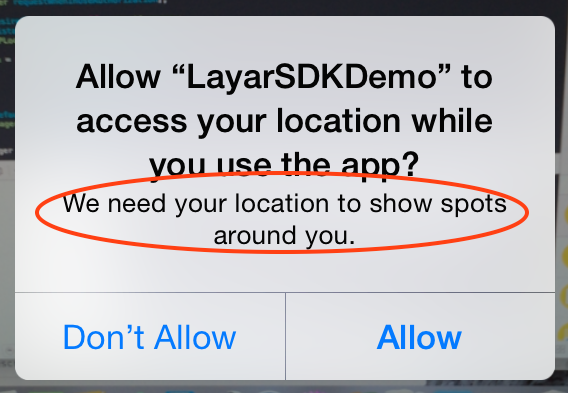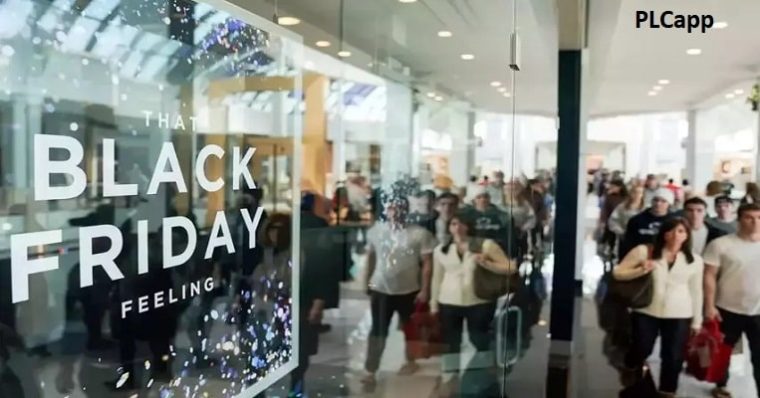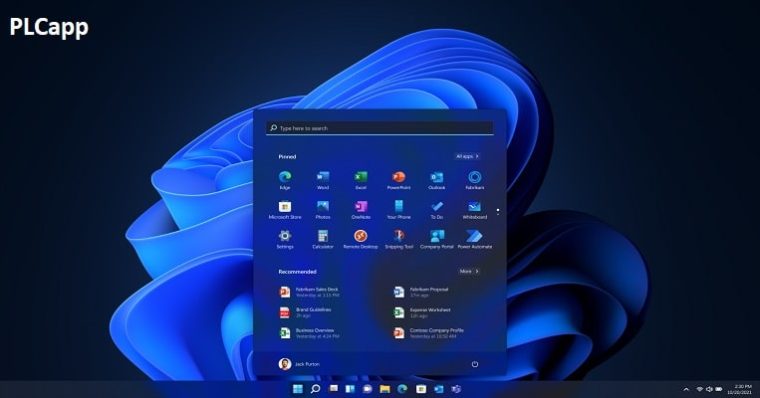هک شدن وب کم کامپیوتر و آموزش جلوگیری از آن
آگوست 14, 2017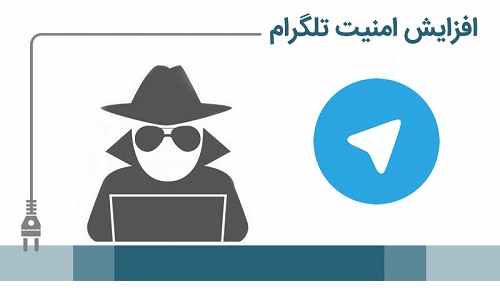
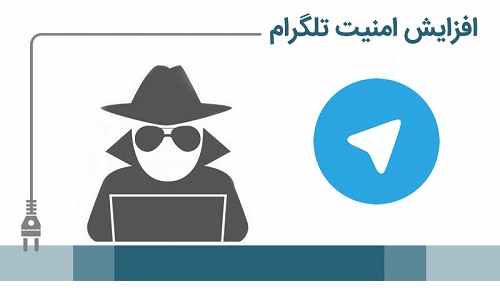
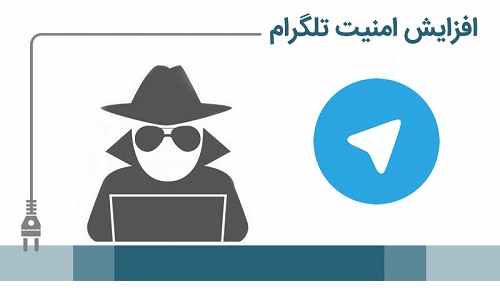
امنیت تلگرام و جلوگیری از هک تلگرام و حریم خصوصی
آگوست 15, 2017امنیت اینستاگرام و به طور کلی دنیای مجازی کاملا حائز اهمیت بوده و بی توجهی به آن ممکن است خساراتی جبران ناپذیر برای ما داشته باشد. حال که فعالیت ما در فضای مجازی و استفاده از اپلیکیشنها زیاد شده است، مسئله این است که آیا نکات مربوط به رعایت موارد امنیتی را میدانید؟
حتما می دانید که امروزه هک اینستاگرام بسیاری از افراد و به خصوص سلبریتی ها بسیار انجام می شود . احتمالا تیم هایی را نیز دیده اید که در این زمینه و برای جلوگیری از هک اینستاگرام فعالیت می کنند . بسیاری از پیج های بزرگ امنیتشان را به این تیم ها می سپارند . اما امروز می خواهم به شما بگویم که هیچ نیازی به این کار نیست . چرا که برای هک نشدن تنها کافی است چند راهکار ساده را که در این مقاله و مقاله ی افزایش امنیت اینستاگرام آورده ایم ، اجرا نمایید.
آنچه در این مقاله خواهید خواند :
نکاتی که باید برای امنیت اینستاگرام خود انجام دهید
چه با استفاده از یک حساب کاربری اختصاصی اینستاگرام وارد شوید. چه با استفاده از فیس بوک، نمایه اینستاگرام شما از قبل با رمز عبور ایمن شده است. اما مراحل دیگری وجود دارد که میتوانید برای ایمنتر کردن آن و اطمینان از این که حتی اگر شخص دیگری به نحوی جزئیات ورود شما را به دست آورد، نمیتواند به حساب شما دسترسی پیدا کند، انجام دهید.
اینستاگرام ابزار مفیدی به نام Security Checkup ارائه میکند که میتوانید از آن برای اطلاع دقیق از امنیت حساب خود و فعال کردن برخی از محافظتهای اضافی استفاده کنید. برای استفاده از Security Checkup، این مراحل را دنبال کنید:
- در داخل اپلیکیشن اینستاگرام، روی تب پروفایل در گوشه سمت راست پایین ضربه بزنید
- روی نوار منو در گوشه سمت راست بالا ضربه بزنید و سپس تنظیمات را انتخاب کنید.
- امنیت را انتخاب کنید.
- روی Security Checkup ضربه بزنید
- به تنظیمات اینستاگرام بروید
بررسی امنیتی برخی از توصیهها را در مورد نحوه ایمنتر کردن حساب اینستاگرام خود ارائه میکند. مانند ایجاد رمز عبور قویتر و اطمینان از به روز بودن آدرس ایمیل شما . و شامل لینک های مفیدی برای فعال کردن ویژگیهای امنیتی اضافی است.
در ادامه چند توصیه ی دیگر که باعث ایجاد امنیت اینستاگرام شما می شود را آورده ایم.
همیشه موقعیت خود را مخفی کنید.
امنیت شما بیشتر بسته به لوکیشن شما دارد، بهتر است کسی از موقعیت شما مطلع نشود. اگر شما هم بر این عقیده هستید و میخواهید کسی از محلی که در آن عکس به اشتراک میگذارید با خبر نباشد، طبق آموزش زیر عمل کنید:
– اولین کار برای امنیت اینستاگرام این است که به پست موردنظر خود برید و در آن موقعیت شما اعلام شده است مراجعه کنید.
-علامتی به شکل “سه نقطه” موجود در بالای صفحه نمایش ضربه بزنید.
– گزینه “Edit” را انتخاب نمایید.
– حال مطابق عکس زیر، “Remove Location” را انتخاب کنید.
اگر گوشی شما آیفون هست و دوست ندارید موقعیت خود را در پستهای بعدی ارسال شود و مراحل فوق را طی کنید و به طور کلی این قابلیت را غیرفعال کنید، طبق آموزش زیر عمل نمایید.
– ابتدا به قسمت “Settings” گوشی مراجعه کنید.
– سپس به بخش “Privacy” بروید.
– گزینه “Location Services” را انتخاب نمایید.
– در این لیست، اینستاگرام را انتخاب کنید سپس گزینه “location access“، گزینه “Never ” را انتخاب نمایید.
پستهایی که در آن تگ شدهاید را به صورت دستی تایید نمایید.
اولین کار برای امنیت اینستاگرام این است که شما به بخشی که در عکس زیر مشخص شده است مراجعه کنید.
سپس گزینه “Photos of you“، که در قسمت سه نقطه وجود دارد را انتخاب کنید ه و “Tagging Options” را لمس نمایید.
در آخر ، قابلیت “Add Manually” را فعال کنید. حال دیگر قبل از اضافه شدن عکسی به پروفایلتان، باید توسط شما تایید شده باشد.
📚📚📚 بیشتر بخوانید : هک اینستاگرام بدون نرم افزار چگونه انجام می شود ؟
از هشتگهای کمتری استفاده کنید
اگر قصد ندارید دیگران عکسهای شما را مشاهده کنند، از هشتگ استفاده نکنید. این قابلیت بیشتر مخصوص افرادی هست که میخواهند بیشتر دیده شوند.
برای امنیت اینستاگرام حساب کاربری خود را “شخصی” یا همان “Private” کنید
بعد از اینکه شما حساب خود را خصوصی کردید، شخصی بیگانهای که در لیست فالوورهای شما نخواهد بود و قادر به مشاهده پستهای شما نخواهد بود. این گزینه در بخش تنظیمات اینستاگرام در دسترس است.
فعال کردن احراز هویت دو مرحله ای یکی از مهم ترین مباحث در امنیت اینستاگرام است
احراز هویت دو مرحله ای یا “2FA” با نیاز به وارد کردن کد منحصر به فرد و همچنین نام کاربری و رمز عبور خود هنگام ورود به برنامه، یک لایه امنیتی اضافی به حساب اینستاگرام شما اضافه می کند. به این معنی که اگر شخص دیگری رمز حساب شما را بدست آورد، نمی تواند به حساب شما دسترسی پیدا کند زیرا فقط شما کد ورود را خواهید داشت. این یک راه عالی برای جلوگیری از هک است.
برای فعال کردن 2FA برای حساب اینستاگرام خود، مراحل زیر را دنبال کنید:
در داخل اپلیکیشن اینستاگرام، روی تب پروفایل در گوشه سمت راست پایین ضربه بزنید
روی نوار منو در گوشه سمت راست بالا ضربه بزنید و سپس تنظیمات را انتخاب کنید
امنیت را انتخاب کنید
روی احراز هویت دو مرحله ای ضربه بزنید، سپس روی Get Started ضربه بزنید
روش احراز هویت خود را انتخاب کنید — می توانید از یک برنامه احراز هویت مانند Google Authenticator استفاده کنید یا یک پیام متنی دریافت کنید.
برای ادامه فرآیند فعالسازی، اعلانهای روی صفحه را دنبال کنید
دسترسی به برنامه های شخص ثالث را لغو کنید
در طول سالها، ممکن است حساب اینستاگرام خود را به برنامهها و خدمات شخص ثالث مرتبط کرده باشید. اینها ممکن است کاملاً ایمن باشند، اما ممکن است برخی از آنها – به خصوص اگر قدیمی هستند و دیگر فعال نیستند – ناامن باشند و دیگر به حساب اینستاگرام شما دسترسی نداشته باشند. خوشبختانه، لغو دسترسی با دنبال کردن این مراحل آسان است:
در داخل اپلیکیشن اینستاگرام، روی تب پروفایل در گوشه سمت راست پایین ضربه بزنید
روی نوار منو در گوشه سمت راست بالا ضربه بزنید و سپس تنظیمات را انتخاب کنید
امنیت را انتخاب کنید
روی Apps and Websites ضربه بزنید
تنظیمات امنیت اینستاگرام
در اینجا لیستی از خدماتی که قبلاً به آنها اجازه دسترسی به حساب اینستاگرام خود را داده اید، پیدا خواهید کرد. هیچ نیازی به نگرانی در مورد کسانی که در لیست منقضی شده یا حذف شده وجود دارد. آنها قبلاً دسترسی آنها لغو شده است. اما مهم است که لیست Active را بررسی کنید و برنامهها و سرویسهایی را که دیگر به حساب اینستاگرام شما دسترسی ندارند حذف کنید.
1-بررسی فعالیت ورود به سیستم
اگر نگران هستید که حساب اینستاگرام شما قبلاً در معرض خطر قرار گرفته باشد، می توانید فعالیت ورود به سیستم خود را بررسی کنید تا بدانید چه زمانی و چگونه به آن دسترسی پیدا کرده است. برای انجام این کار؛ این موارد را دنبال کنید:
در داخل اپلیکیشن اینستاگرام، روی تب پروفایل در گوشه سمت راست پایین ضربه بزنید
روی نوار منو در گوشه سمت راست بالا ضربه بزنید و سپس تنظیمات را انتخاب کنید
Security را انتخاب کنید، سپس روی Login Activity ضربه بزنید
در اینجا، فهرستی از همه ورودهای خود را پیدا خواهید کرد – از جمله مکان آنها و دستگاهی که استفاده می شود. اگر چیز مشکوکی میبینید، یا هر چیزی که نمیشناسید، این کار را انجام دهید:
روی سه نقطه کنار دستگاهی که نمیشناسید ضربه بزنید
روی Log out ضربه بزنید
در مرحله بعد، رمز عبور خود را بازنشانی کنید تا مطمئن شوید که هر کسی که به حساب شما دسترسی پیدا کرده است، در آینده نمی تواند دوباره وارد حساب کاربری شما شود.
2-ایمیل های اینستاگرام را پیدا کنید
شایان ذکر است که هر زمان که دستگاه جدیدی وارد حساب اینستاگرام شما می شود یا هر یک از تنظیمات شما تغییر می کند، اینستاگرام برای شما ایمیل ارسال می کند. برای هر یک از این پیامها مراقب صندوق ورودی ایمیل خود باشید و مطمئن شوید که به پوشه هرزنامه شما جایی که نمیتوانید آنها را ببینید، نمیروند. این یکی از سریعترین راهها برای فهمیدن اینکه آیا حساب شما به خطر افتاده است یا خیر است.
با این حال، همیشه مطمئن باشید که هر ایمیلی که از اینستاگرام دریافت می کنید واقعی است. اینستاگرام هرگز از شما نمی خواهد که وارد حساب کاربری خود شوید یا جزئیات ورود خود را ارائه دهید، بنابراین اگر ایمیلی در مورد این موارد دریافت کردید، به سادگی آن را نادیده بگیرید و آن را حذف کنید.
3-حساب های مشکوک را مسدود یا گزارش دهید
شما باید به خوبی از حساب های مشکوک – به ویژه آنهایی که سعی در انتشار لینک های مخرب دارند – در اینستاگرام دوری کنید. آنها اغلب برای جعل هویت یک فرد برجسته – شاید یک سلبریتی – تنظیم می شوند یا حتی ممکن است از نام و عکس های شخصی که می شناسید استفاده کنند. و معمولاً برای انتشار بدافزارها و سایر ویروسها یا تلاش برای سرقت اطلاعات شخصی استفاده میشوند.
مهم است که نه تنها این حساب ها را مسدود کنید، بلکه به اینستاگرام گزارش دهید تا بتواند بررسی و حذف شود. برای انجام این کار؛ این موارد را دنبال کنید:
از صفحه نمایه حسابی که میخواهید مسدود کنید دیدن کنید و گزارش دهید
روی سه نقطه در گوشه بالا سمت راست ضربه بزنید
روی گزارش ضربه بزنید، سپس گزارش حساب را انتخاب کنید
اینستاگرام از شما می پرسد که چرا حساب کاربری را ریپورت می کنید. به سادگی مناسب ترین گزینه را برای ادامه انتخاب کنید
اینستاگرام همچنین از شما میپرسد که آیا میخواهید حسابی را که گزارش میکنید مسدود کنید. Block را انتخاب کنید
4-از ایمیل ناشناس استفاده کنید
نکته دیگری که می تواند به امن تر کردن حساب اینستاگرام شما کمک کند استفاده از آدرس ایمیل ناشناس است. این خطر را کاهش می دهد که کسی که شما را می شناسد – و آدرس ایمیل اصلی شما را می داند – بتواند به حساب شما دسترسی پیدا کند. همچنین کمک می کند تا اطمینان حاصل شود که حتی اگر جزئیات ورود شما به سایر خدمات به نوعی به سرقت رفته باشد، امنیت اینستاگرام شما تامین است.
برای استفاده از یک ایمیل ناشناس، میتوانید یک آدرس ایمیل جدید از طریق Gmail، Outlook یا Yahoo ایجاد کنید که فقط برای اینستاگرام استفاده میکنید. یا اگر از آیفون استفاده میکنید، ممکن است بخواهید از ویژگی جدید Hide My Email اپل در iOS 15 که بخشی از iCloud+ است استفاده کنید.
5-حریم خصوصی خود را افزایش دهید
اگر نگران اطلاعات شخصیتان است و نه امنیت حسابتان، چندین کار وجود دارد که میتوانید برای کاهش قرار گرفتن در معرض اینستاگرام و سختتر کردن آن برای دیگران – بهویژه کسانی که شما را نمیشناسند، انجام دهید. – برای اینکه ببینم چه کار می کنی.
6-شماره تلفن خود را حذف کنید
با حذف شماره تلفن خود از حساب اینستاگرام خود، یافتن پروفایل شما را برای دیگران غیرممکن می کند که با جستجوی شماره شما، پروفایل شما را پیدا کنند. در اینجا به این صورت است:
در داخل اپلیکیشن اینستاگرام، روی تب پروفایل در گوشه سمت راست پایین ضربه بزنید
روی نوار منو در گوشه سمت راست بالا ضربه بزنید و سپس تنظیمات را انتخاب کنید
حساب را انتخاب کنید، سپس روی اطلاعات شخصی ضربه بزنید
روی شماره تلفن خود ضربه بزنید تا آن را حذف کنید
به تنظیمات اینستاگرام بروید و Account را انتخاب کنید
توجه داشته باشید که با حذف شماره تلفن خود از حساب اینستاگرام خود، نمی توانید از آن برای احراز هویت دو مرحله ای از طریق پیامک استفاده کنید. بنابراین، اگر میخواهید به استفاده از 2FA ادامه دهید – که ما به شدت توصیه میکنیم – به جای آن باید از یک برنامه احراز هویت اختصاصی استفاده کنید.
7-اینستاگرام خود را از فیس بوک جدا کنید
ممکن است بخواهید اکانت اینستاگرام خود را از حساب فیسبوک خود جدا کنید تا دیگران نتوانند شما را از این طریق پیدا کنند. این کار تاحدودی به امنیت اینستاگرام شما نیز کمک می کند. برای انجام این کار، باید این مراحل را دنبال کنید:
برنامه فیسبوک را باز کنید
روی تب Menu در پایین سمت راست ضربه بزنید، سپس تنظیمات و حریم خصوصی را انتخاب کنید
به پایین صفحه بروید و روی Accounts Center ضربه بزنید
روی حساب خود ضربه بزنید، سپس دوباره روی آن ضربه بزنید
حساب اینستاگرام خود را انتخاب کنید، سپس روی Remove from Accounts Center ضربه بزنید
با ضربه زدن روی Continue تایید کنید